Stellar Toolkit for iPhone

4.1. Recuperare dati dal dispositivo iOS
È possibile utilizzare l’opzione Recupera dall’iPhone per eseguire la scansione del tuo dispositivo iOS e recuperare i dati in esso contenuti (come contatti, messaggi, promemoria, calendari, note). L’opzione esegue direttamente la scansione del dispositivo iOS per individuare i dati cancellati o persi di recente.
Nota: Prima di utilizzare Stellar Toolkit for iPhone installare iTunes. I servizi iTunes devono essere in esecuzione durante la scansione/analisi del dispositivo iOS.
Per utilizzare l’opzione Scansione del dispositivo, segui i passaggi descritti di seguito:
1. Esegui Stellar Toolkit for iPhone e seleziona Recuperare i Dati.
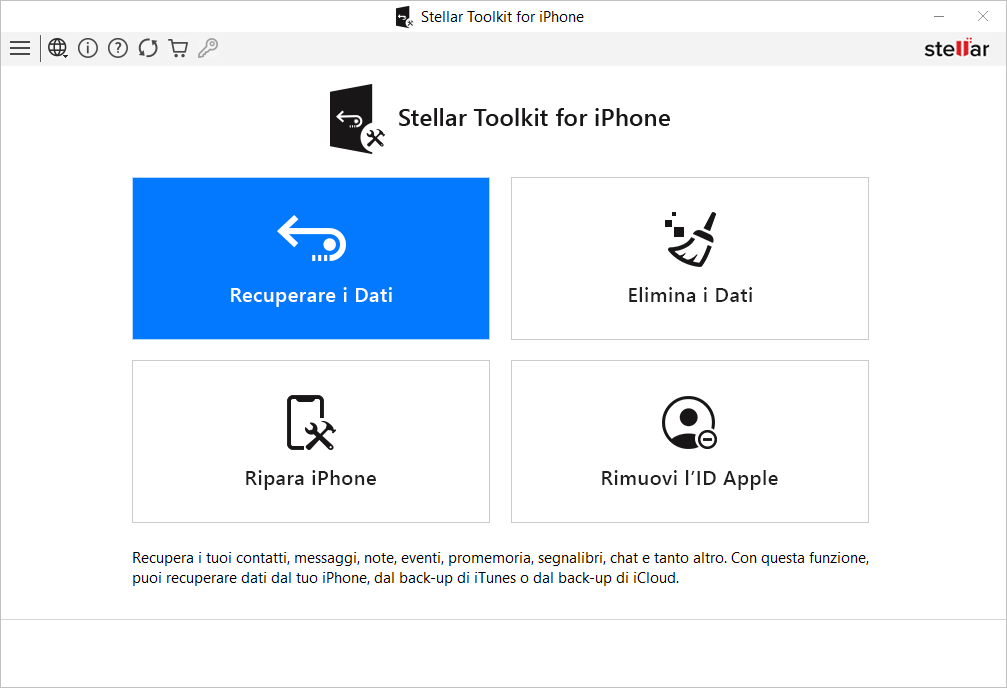
2. Dalla schermata Seleziona gli elementi da recuperare, per impostazione predefinita appare selezionata l’opzione Recupera da iPhone.
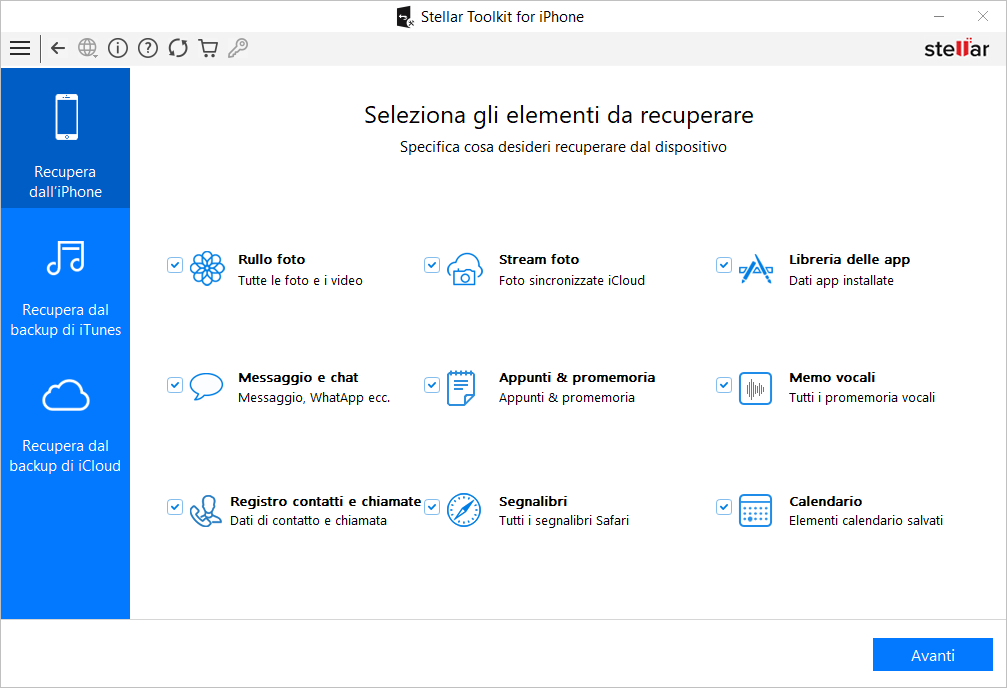
3. Seleziona il tipo di dati da recuperare, come Rullo foto, Stream foto, Libreria delle app, Messaggio e chat, Appunti e promemoria, Memo vocali, Registro contatti e chiamate, Segnalibri, Calendario, e fai clic su Avanti.
4. Collega il tuo dispositivo iOS al computer e selezionalo per procedere. L’applicazione avvia l’analisi del dispositivo selezionato. Se hai collegato più dispositivi, il programma elenca tutti i dispositivi collegati. Seleziona quindi il dispositivo da cui desideri recuperare dati.
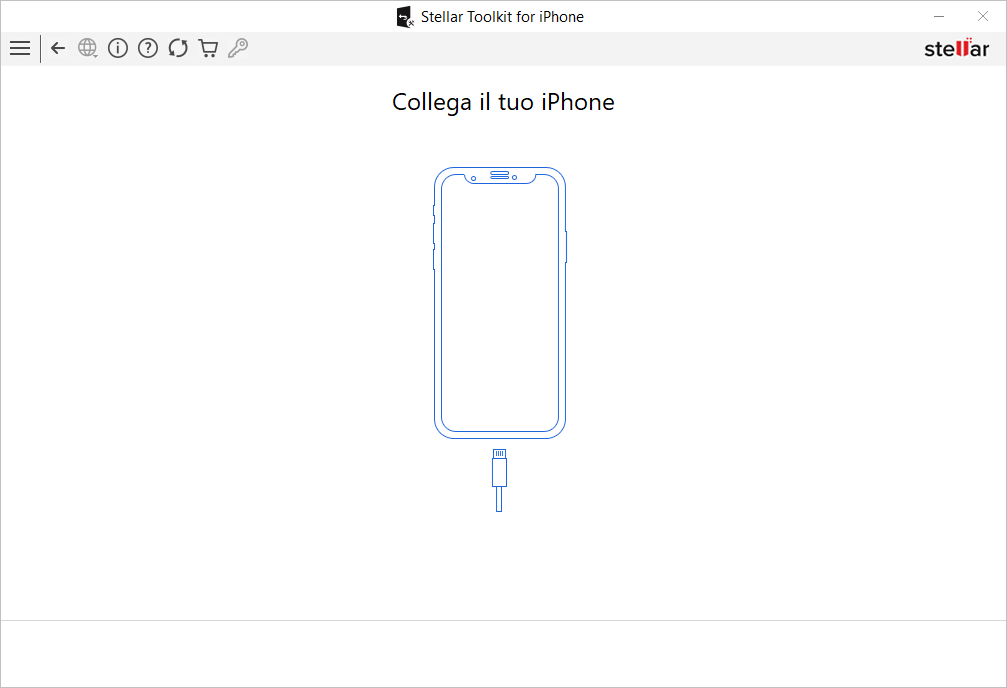
Nota: se hai collegato più dispositivi, il programma elenca tutti i dispositivi collegati. Seleziona il dispositivo..
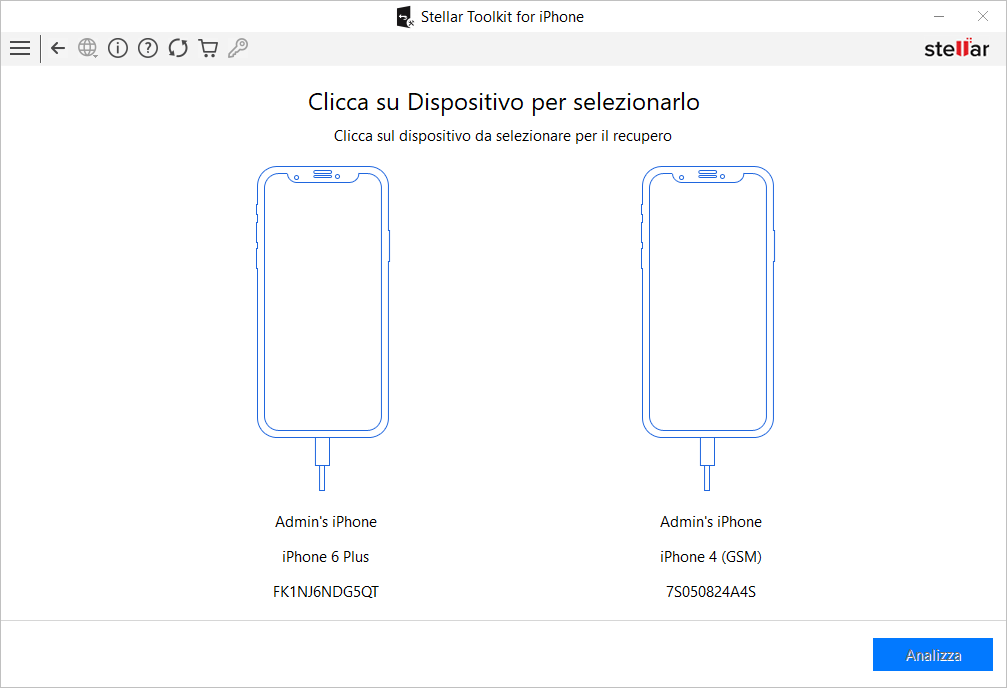
Nota: Quando colleghi il dispositivo, si apre una finestra di dialogo che ti chiederà di accettare o non accettare il dispositivo. Per abilitare la sincronizzazione e il trasferimento dei dati tra l’iPhone/iPad e il computer, occorre indicare il dispositivo come affidabile. Se scegli ”Non affidabile”, iTunes non sarà in grado di riconoscerlo.
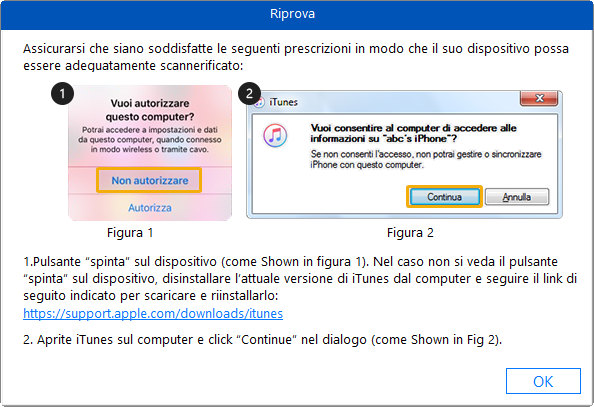
5. Se il tuo iPhone è criptato, si aprirà una finestra di dialogo che ti chiederà di inserire la password. Inserisci la password e clicca su OK.
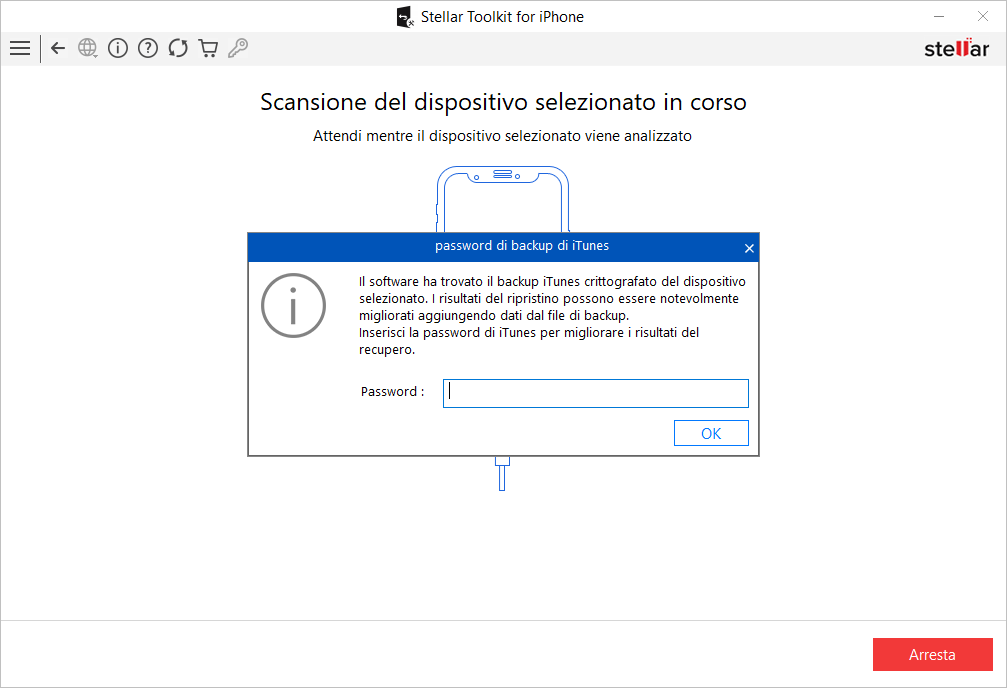
6. Andate a buon fine l’analisi e la scansione, puoi visualizzare in anteprima i dati e salvarli. Sono supportati i seguenti tipi di file: Rullo foto, Streaming foto, Contatti, Messaggi, Allegati ai messaggi, Cronologia chiamate, Calendario, Note, Allegati alle note, Promemoria vocali, Promemoria, Segnalibri Safari, WhatsApp, Allegati WhatsApp, Viber, Tango, WeChat, Line, Kik e Libreria delle app. Dalla vista ad albero a sinistra, cliccare sul tipo di file supportato per il dispositivo iOS e tutti gli elementi verranno elencati a tendina.
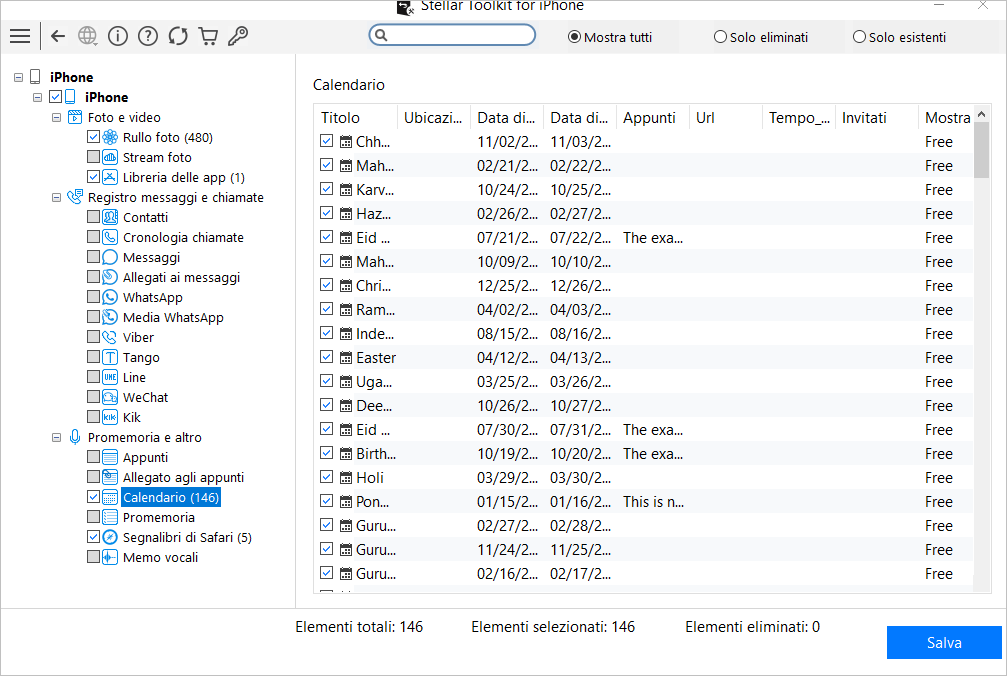
Nota: Gli elementi eliminati sono elencati in rosso, mentre gli altri in nero.
7. È possibile selezionare tutti gli elementi o solo alcuni (selezionando le caselle che li precedono).
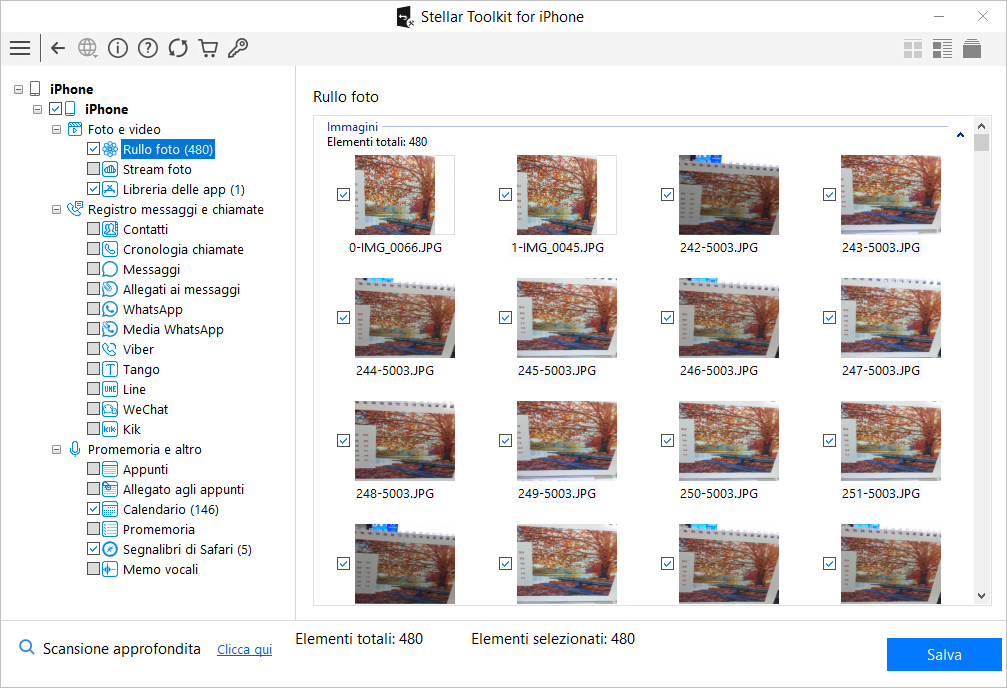
Nota:
-
Puoi visualizzare in anteprima gli elementi esistenti e quelli eliminati, o cercare un elemento specifico digitando una parola chiave nel campo di ricerca.
-
Non è possibile recuperare gli elementi eliminati da Rullo foto, Streaming foto, Libreria delle app, Allegati e Promemoria vocali.
-
Clicca su Scansione approfondita se i dati che cerchi non compaiono fra i risultati.
8. Clicca su Salva per confermare la scelta. A questo punto, compare la finestra di dialogo Salva file (vedi sotto).
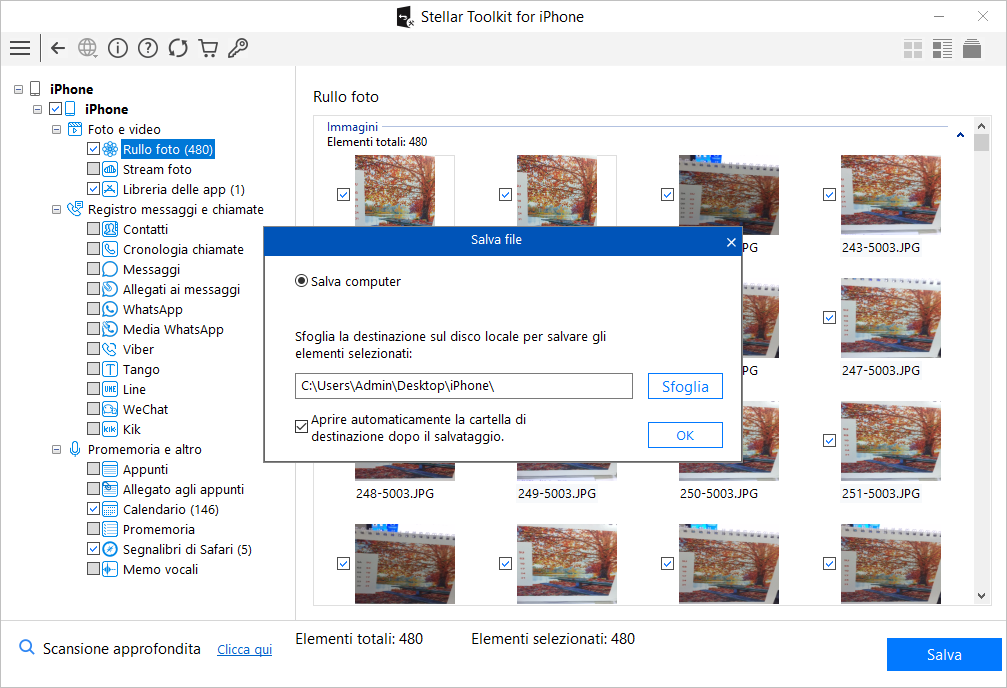
9. Seleziona Salva su computer se desideri salvare i file recuperati sul tuo computer. Clicca su Sfoglia e seleziona una destinazione per il salvataggio dei tuoi file recuperati, quindi fai clic su OK.
 3. Per Cominciare
3. Per Cominciare